и включает в себя: текстовый редактор, транслятор и отладчик.
Запуск
программы в Windows:Пуск → Программы → Free Pascal→Free Pascal.
Среда программирования Free Pascal
FindSlide.org - это сайт презентаций, докладов, шаблонов в формате PowerPoint.
Email: Нажмите что бы посмотреть

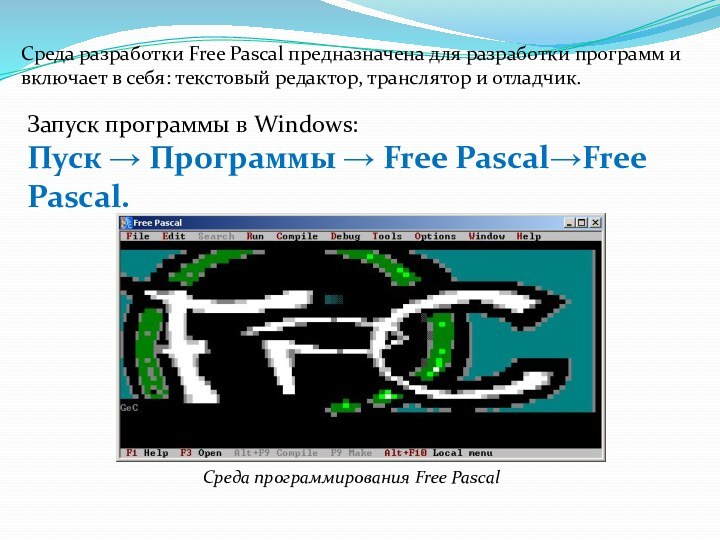
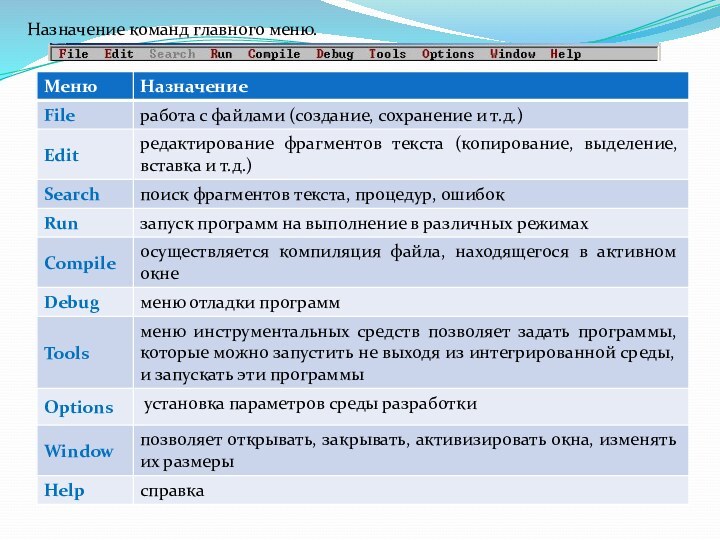





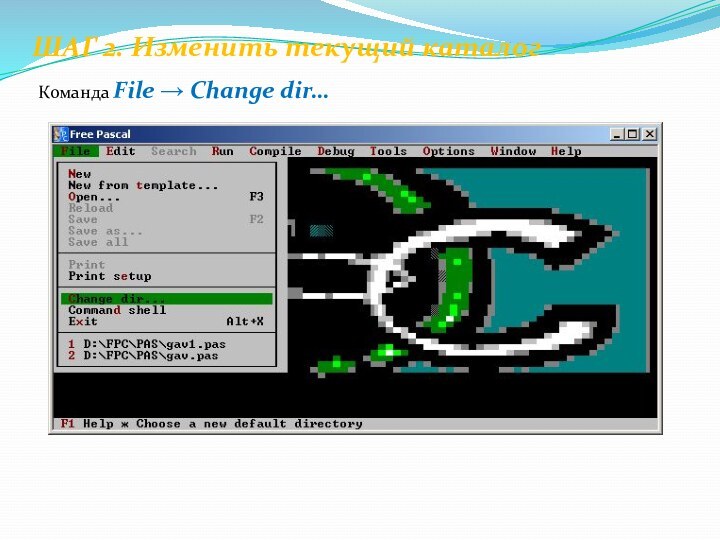
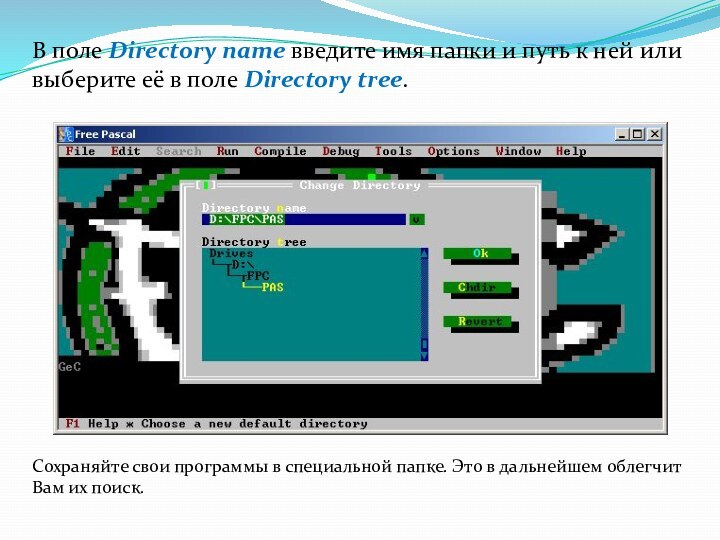
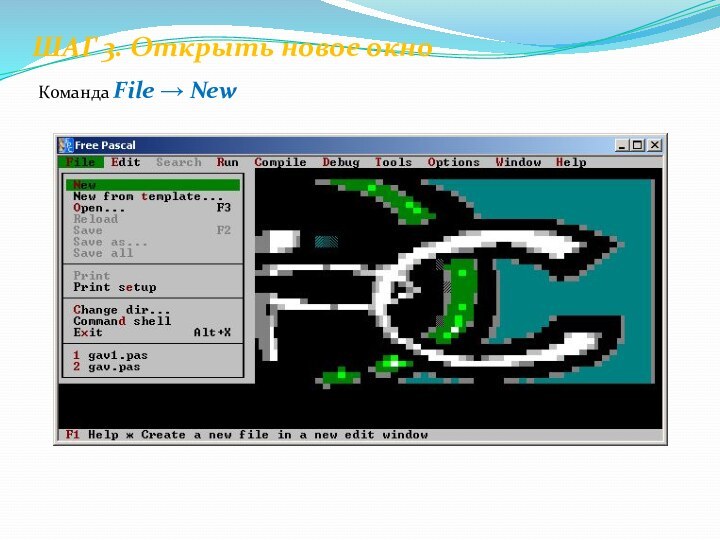
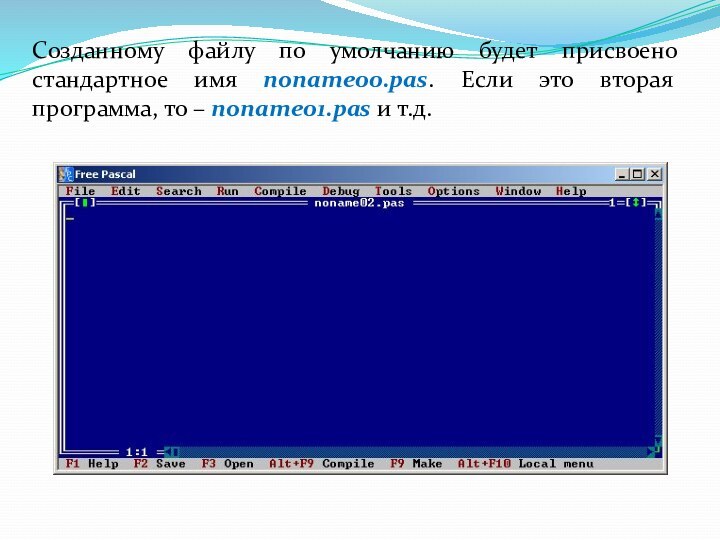
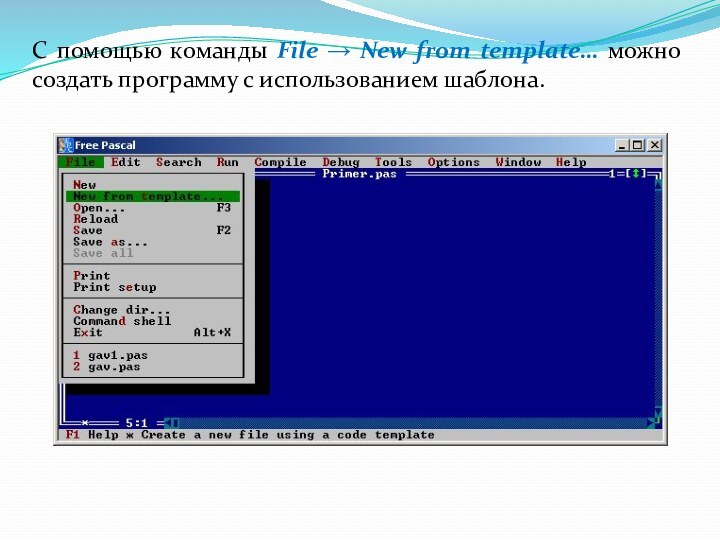

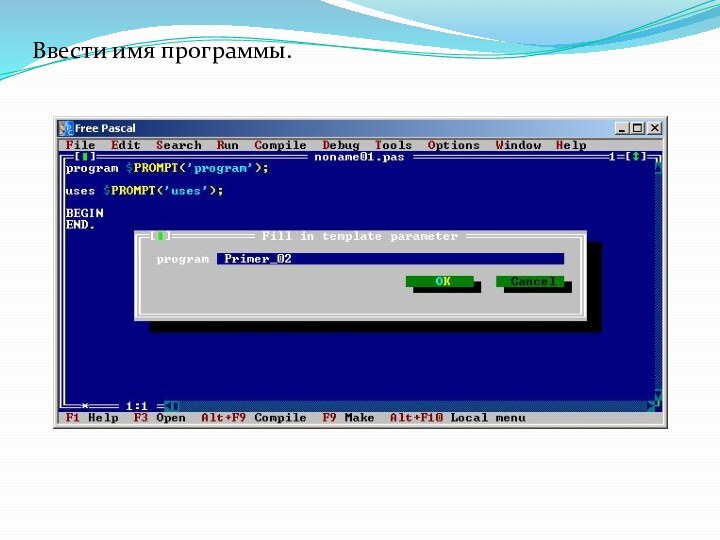

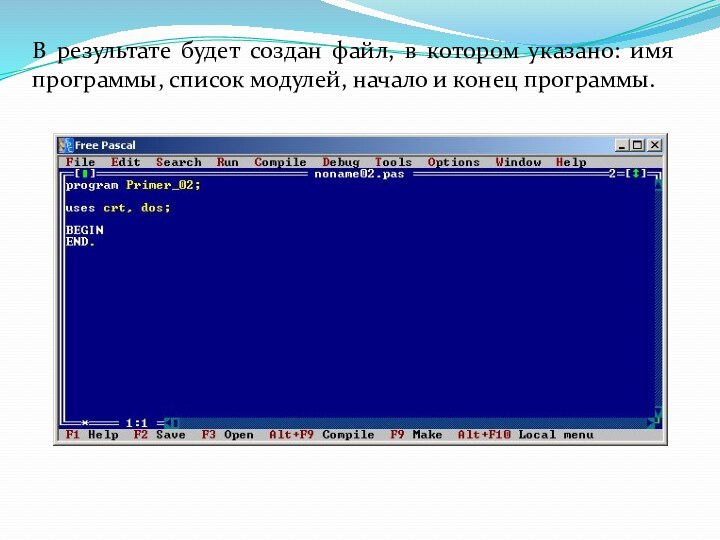
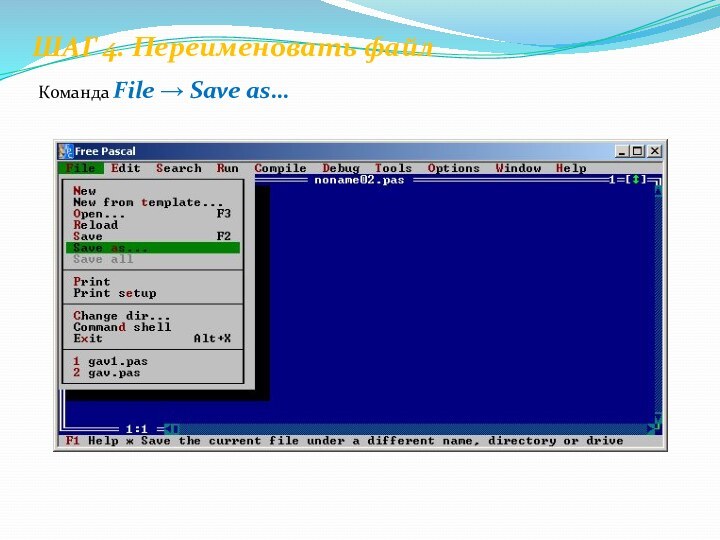
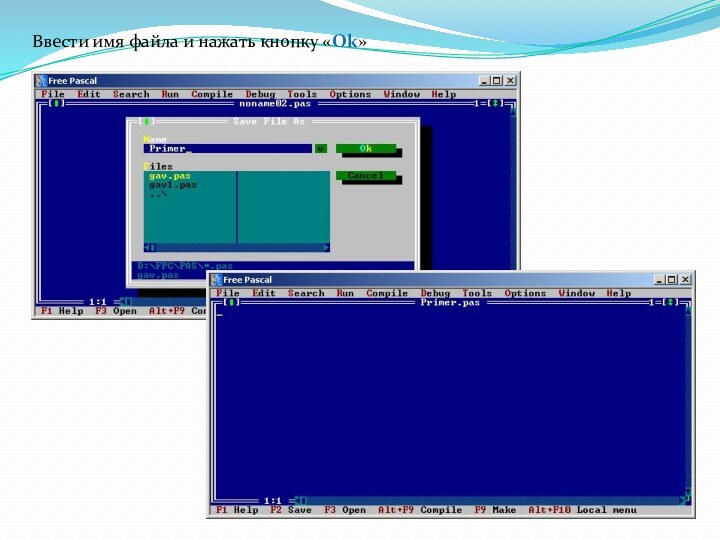
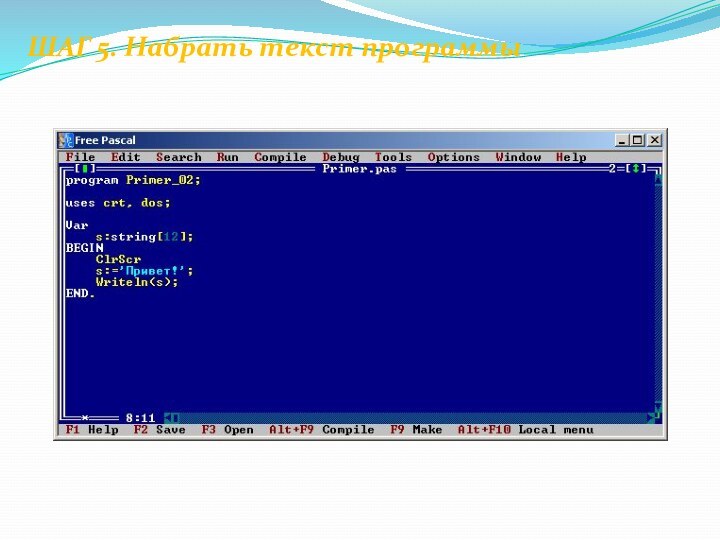
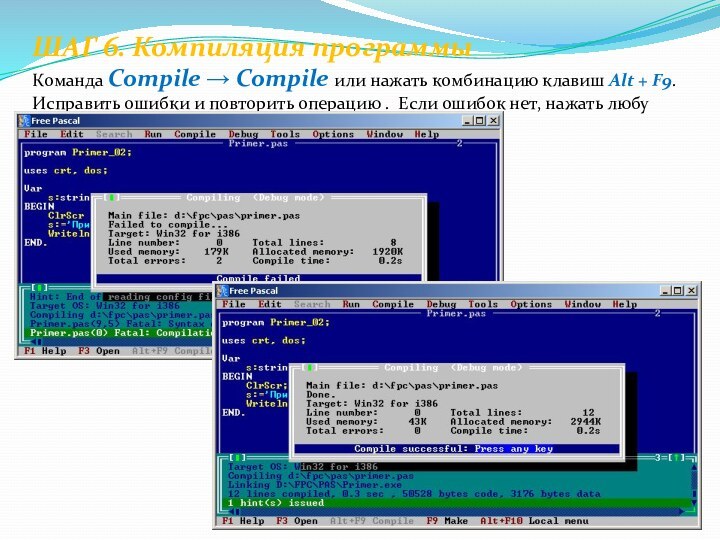

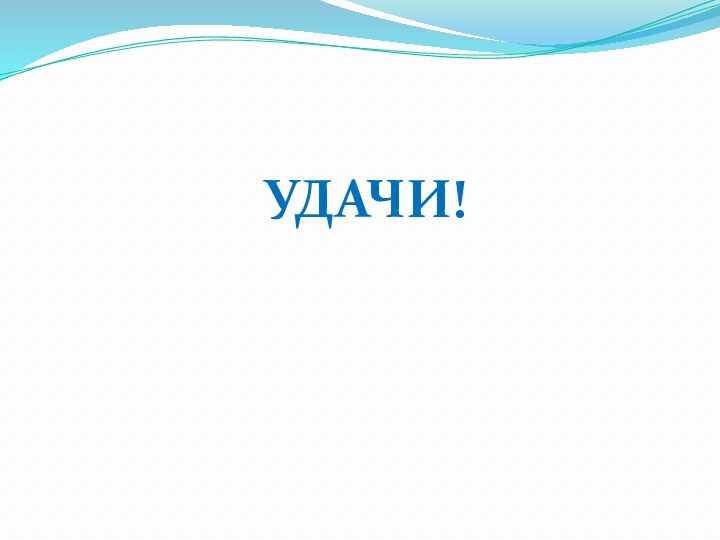
Среда программирования Free Pascal
Среда программирования Free Pascal
Сохраняйте свои программы в специальной папке. Это в дальнейшем облегчит Вам их поиск.